- Osa 1. SWF:n muuntaminen MP4:ksi FoneLab Video Converter Ultimate -sovelluksella
- Osa 2. SWF: n muuntaminen MP4 -muotoon FoneLab Screen Recorder -ohjelmalla
- Osa 3. SWF:n muuntaminen MP4:ksi VLC Media Playerin avulla
- Osa 4. SWF: n muuntaminen MP4 Onlineksi
- Osa 5. Usein kysytyt kysymykset SWF: n muuntamisesta MP4 -muotoon
- Muunna AVCHD MP4: ksi
- Muunna MP4 WAV: ksi
- Muunna MP4 WebM: ksi
- Muunna MPG MP4: ksi
- Muunna SWF MP4iksi
- Muunna MP4 OGG: ksi
- Muunna VOB MP4: ksi
- Muunna M3U8 MP4iksi
- Muunna MP4 MPEG-muotoon
- Upota tekstitys MP4: ään
- MP4-jakajat
- Poista ääni MP4: stä
- Muunna 3GP-videot MP4: ksi
- Muokkaa MP4-tiedostoja
- Muunna AVI MP4: ksi
- Muunna muunnos MP4: ksi
- Muunna MP4 MKV: ksi
- Muunna WMA MP4: ksi
- Muunna MP4 WMV: ksi
Parhaat työkalut SWF-tiedostojen muuntamiseen MP4-muotoon tehokkaasti ja tehokkaasti
 Päivitetty Lisa Ou / 22. lokakuuta 2021 16:30
Päivitetty Lisa Ou / 22. lokakuuta 2021 16:30SWF tai Small Web Format, jota kutsutaan myös nimellä ShockWave Format, on Adobe Flash -tiedostomuoto. SWF sisältää videoita ja vektoripohjaisia animaatioita, jotka latautuvat merkittävästi nopeasti. Lisäksi SWF käyttää häviötöntä pakkausta, jota käytetään animaatioissa ja interaktiivisissa sovelluksissa käytettävien kuvien laadun ylläpitämiseen. SWF -tiedostoihin tallennettuja videoita ei kuitenkaan pakata, ja niiden tiedostokoko on suuri. Lisäksi vain Flash Player voi toistaa SWF -tiedostopääte. Älypuhelimien suosion ja kysynnän kasvaessa jatkuvasti, käyttäjät tarvitsevat tehokkaamman tiedostomuodon käyttääkseen puhelimissaan. Adobe Flash ei pysynyt kilpailijoidensa perässä, kun on kyse yhteensopivuudesta useimpien mediasoittimien kanssa. SWF ei kuitenkaan ole täysin vanhentunut. Flashia ei todellakaan enää tueta. SWF-tiedostot voivat olla myös interaktiivinen peli tai ei-interaktiivinen mainos tai opetusohjelma, joka on edelleen käytössä.
Lyhyesti sanottuna on suositeltavaa muuntaa SWF toiseen tiedostomuotoon. HTML5 on Adobe Flash Playerin eniten käytetty vaihtoehto. Mutta kaikki yleisesti käytetyt mediasoittimet eivät tue HTML:ää. Siksi on tarpeen muuntaa SWF suosittuun ja laajalti käytettyyn muotoon, esimerkiksi MP4. On parempi muuntaa SWF MP4 -muotoon paremman katselukokemuksen saavuttamiseksi, koska voit katsella videotasi kaikilla mediasoittimilla sen jälkeen.
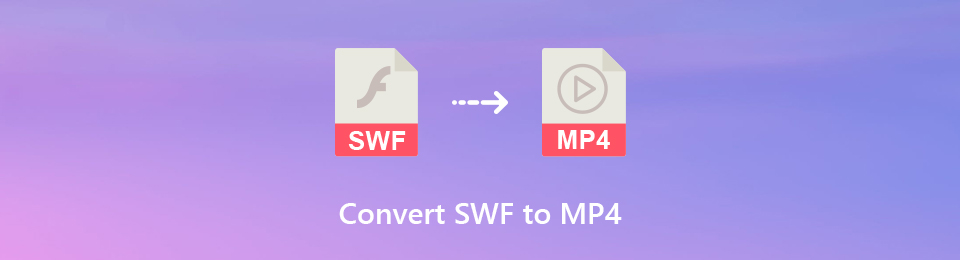

Opasluettelo
- Osa 1. SWF:n muuntaminen MP4:ksi FoneLab Video Converter Ultimate -sovelluksella
- Osa 2. SWF: n muuntaminen MP4 -muotoon FoneLab Screen Recorder -ohjelmalla
- Osa 3. SWF:n muuntaminen MP4:ksi VLC Media Playerin avulla
- Osa 4. SWF: n muuntaminen MP4 Onlineksi
- Osa 5. Usein kysytyt kysymykset SWF: n muuntamisesta MP4 -muotoon
1. SWF: n muuntaminen MP4 -muotoon FoneLab Video Converter Ultimate -ohjelmalla
FoneLab Video Converter Ultimate auttaa muuttamaan SWF-tiedoston MP4-tiedostoksi, jolla on sama alkuperäinen kuva- ja äänenlaatu. Lisäksi FoneLab Video Converter Ultimate on monikäyttöinen ja käytettävissä muokkaus- ja muunnostarpeisiisi Macissa ja Windowsissa.
Vaiheet SWF: n muuntamiseksi MP4: ksi FoneLab Video Converter Ultimate -ohjelmalla
Vaihe 1Asenna ja käynnistä ensin FoneLab Video Converter Ultimate tietokoneellesi.

Vaihe 2Kun ohjelma on auki, tuo SWF -video, jonka aiot muuntaa MP4 -muotoon, napsauta Lisää tiedosto. Huomaa, että FoneLab Video Converter Ultimate mahdollistaa eräkäsittelyn mediatiedostojen muuntamiseksi.

Vaihe 3Napsauta sen jälkeen Profiili-kuvaketta ja valitse MP4 tulostusmuodoksi pudotusvalikosta.

Vaihe 4Lisäksi voit myös muokata videotiedoston lähtö- ja äänenlaatua.
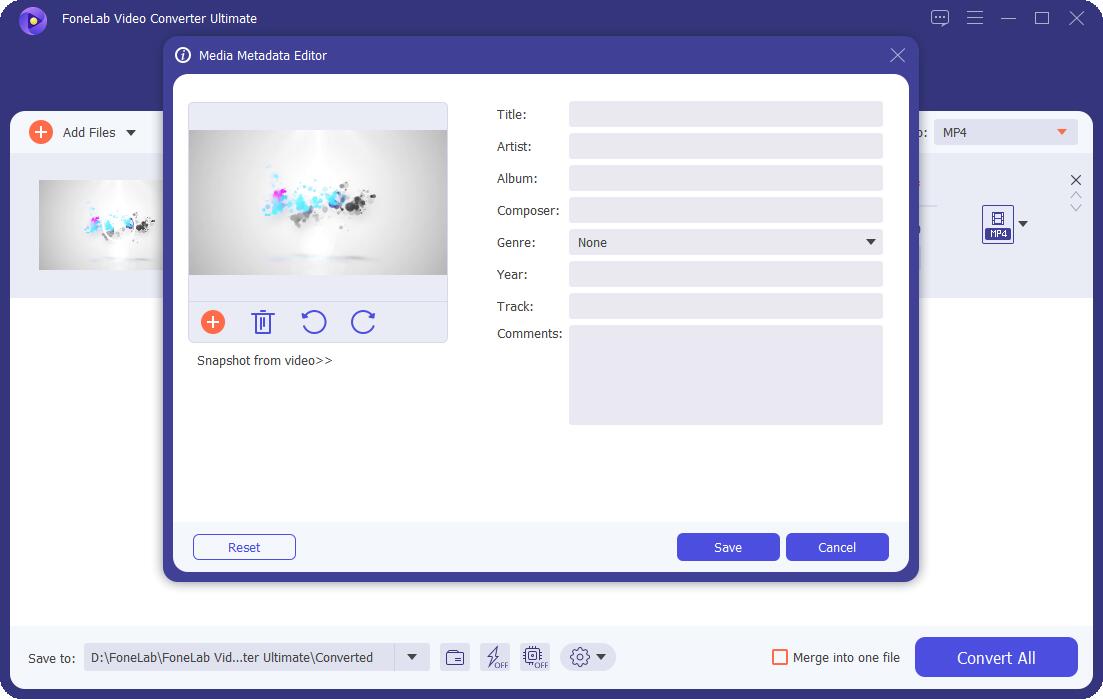
Vaihe 5Lisäksi voit muokata SWF -tiedostoa. Napsauta Leikkaa tai Muokkaa -kuvakkeita ja muuta tarvittaessa.

Vaihe 6Lopuksi, kun videosi on valmis, napsauta Muunna-painiketta aloittaaksesi SWF:n muuntamisen MP4-muotoon. FoneLab Video Converter Ultimate takaa laadun heikkenemisen muuntamisen aikana.

2. Kuinka muuntaa SWF MP4: ksi FoneLab Screen Recorder -ohjelmalla
FoneLab Screen Recorder on helppokäyttöinen näyttö- ja äänitallennin, jonka avulla voit kaapata kuvia, videota, ääntä jne. Tämän ohjelman avulla voit myös muokata kokoa, muokata, leikata, muokata video- ja ääniasetuksia.
Vaiheet SWF: n muuntamiseksi MP4: ksi FoneLab Screen Recorder -ohjelmalla
FoneLab Screen Recorder antaa sinun tallentaa videoita, ääniä, online-opetusohjelmia jne. Windows / Macilla, ja voit helposti mukauttaa kokoa, muokata videota tai ääntä ja paljon muuta.
- Tallenna videoita, ääniä, web-kameraa ja ota kuvakaappauksia Windows / Mac-tietokoneella.
- Esikatsele tiedot ennen tallentamista.
- Se on turvallinen ja helppokäyttöinen.
Vaihe 1Asenna ja käynnistä ensin FoneLab Screen Recorder tietokoneellesi. FoneLab Screen Recorder on saatavilla sekä Windowsissa että Macissa.

Vaihe 2Kun ohjelma on auki, napsauta Video Recorder.
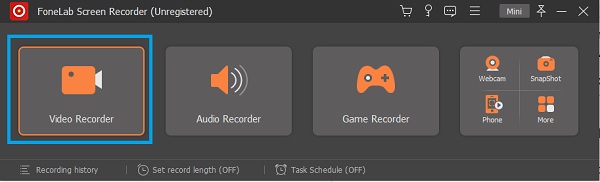
Vaihe 3Valitse joko Koko näyttö tai Mukautettu mieltymystesi ja tarpeidesi mukaan.
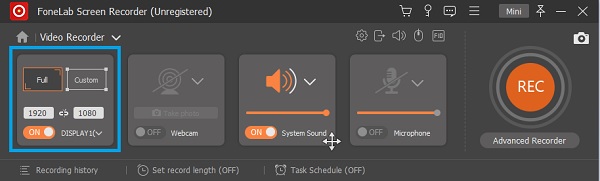
Vaihe 4Kytke järjestelmän ääni päälle.
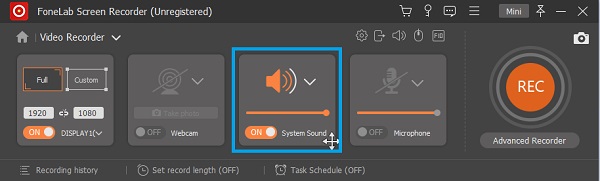
Vaihe 5Napsauta Output Setting -painiketta asettaaksesi MP4 lähtömuodoksi sekä videon laadun ja kuvanopeuden.
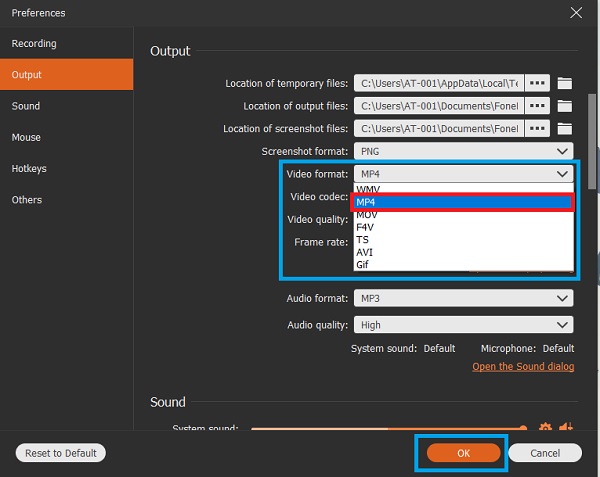
Vaihe 6Napsauta sen jälkeen REC -painiketta ja aloita tallennus toistamalla SWF -videosi.

Vaihe 7Napsauta Pysäytä-painiketta, kun SWF-video on tallennettu.
Vaihe 8Tämän jälkeen voit asettaa tallennetun videosi alkamis- ja päätepisteen. Tämän lisäksi sinulla on myös mahdollisuus tallentaa uudelleen.
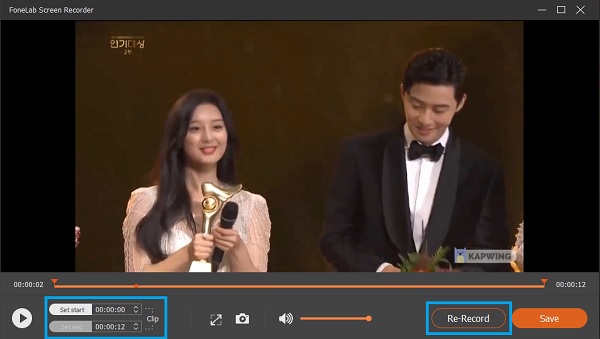
Vaihe 9Kun olet tyytyväinen tallennukseen, napsauta Tallenna.

Video Converter Ultimate on paras video- ja äänenmuunnosohjelmisto, joka voi muuntaa MPG / MPEG MP4: ksi nopealla nopeudella ja korkealaatuisella kuvan / äänenlaadulla.
- Muunna mikä tahansa video / ääni, kuten MPG, MP4, MOV, AVI, FLV, MP3 jne.
- Tukee 1080p / 720p HD- ja 4K UHD-videomuunnosta.
- Tehokkaat muokkaustoiminnot, kuten leikkaaminen, rajaaminen, kääntäminen, tehosteet, parannukset, 3D ja muut.
3. Kuinka muuntaa SWF MP4: ksi VLC Media Playerin avulla
VLC Media Player on avoimen lähdekoodin ja monialustainen mediasoitin ja suoratoistomediapalvelin. Ennen kaikkea VLC Media Player tukee useimpia mediatiedostomuotoja. Lisäksi tätä ohjelmaa voidaan käyttää myös muuntimena. Tässä on vaiheet SWF: n muuntamiseksi MP4: ksi ilmaiseksi.
Vaiheet SWF: n muuntamiseksi MP4: ksi VLC Media Playerin avulla
Vaihe 1Asenna ja käynnistä ensin VLC Media Player tietokoneellesi.
Vaihe 2Toiseksi, kun VLC Media Player on auki, avaa Media -vaihtoehto.
Vaihe 3Napsauta sen jälkeen Muunna / tallenna -vaihtoehto avataksesi tiedosto -välilehden.
Vaihe 4Napsauta sen jälkeen Lisää ja valitse Tiedosto.
Vaihe 5Napsauta Muunna ja valitse tulostusmuoto.
Vaihe 6Napsauta lopuksi Käynnistä.
Video Converter Ultimate on paras video- ja äänenmuunnosohjelmisto, joka voi muuntaa MPG / MPEG MP4: ksi nopealla nopeudella ja korkealaatuisella kuvan / äänenlaadulla.
- Muunna mikä tahansa video / ääni, kuten MPG, MP4, MOV, AVI, FLV, MP3 jne.
- Tukee 1080p / 720p HD- ja 4K UHD-videomuunnosta.
- Tehokkaat muokkaustoiminnot, kuten leikkaaminen, rajaaminen, kääntäminen, tehosteet, parannukset, 3D ja muut.
4. SWF-tiedoston muuntaminen MP4-muotoon verkossa
Convertio on online-vaihtoehto, jonka voit valita, kun et halua asentaa mitään ohjelmaa tietokoneellesi. Convertion avulla voit muuntaa SWF: n MP4 -muotoon yhdessä laajan tuettujen mediatiedostomuotojen kanssa.
Vaiheet SWF:n muuntamiseksi MP4:ksi Convertion avulla
Vaihe 1Avaa ensin verkkoselain ja etsi Convertion virallinen verkkosivu.
Vaihe 2Kun lataat Convertion virallisen verkkosivun, napsauta Valitse tiedosto lisätäksesi SWF -tiedoston, jonka aiot muuntaa. Voit lisätä SWF-tiedoston Convertio-sovellukseen kahdella muulla tavalla: Dropboxista ja Google Drivesta.
Vaihe 3Valitse sen jälkeen avattavasta luettelosta MP4 tulostusmuodoksi.
Vaihe 4Sen jälkeen voit napsauttaa Asetukset-kuvaketta nähdäksesi kaikki käytettävissä olevat vaihtoehdot. Muokkaa tiedostoa mieltymystesi ja tarpeidesi mukaan.
Vaihe 5Kun SWF-tiedosto on valmis muunnettavaksi, napsauta Muunna ja odota, kun SWF-tiedostosi ladataan ja muunnetaan MP4-muotoon.
Vaihe 6Napsauta lopuksi Lataa, kun muunnos on valmis.
5. Usein kysyttyä SWF:n muuntamisesta MP4:ksi
Voivatko Chromebookit suorittaa SWF -tiedostoja?
Joo. Vaikka se ei ole niin helppoa kuin Windowsin ja Macin kanssa. Voit kuitenkin asentaa Flash -soittimen, jonka avulla voit pelata Flash -animaatioita SWF -pelejä.
Voiko QuickTime toistaa SWF-tiedostoja?
Ei. QuickTime ei voi toistaa Shockwave Flashia tai SWF:ää. QuickTime ja Perian-koodekit voivat kuitenkin toistaa Flash Video- tai FLV-laajennuksia.
Voiko Windows Media Player toistaa SWF-tiedostoja?
Jos haluat toistaa SWF -tiedoston Windows Media Playerissa, tietokoneessa on oltava SWF -koodekki. Koska Windows Media Player ei tue oletusarvoisesti SWF-tiedostomuotoa. Ainoa tapa hankkia SWF-koodekki on asentaa joko Adobe Flash Player tai Adobe Shockwave Player.
SWF on Adobe Flash -muoto multimedialle, mutta kaikki mediasoittimet eivät tue sitä, etenkään älypuhelimissa. Voit kuitenkin muuntaa SWF:n helposti MP4:ksi oikeilla työkaluilla ja ratkaisuilla. Yllä on videomuuntimia ja vaihtoehtoja, joita voit käyttää yhdessä yksinkertaistettujen vaiheiden kanssa. Muunna nyt ja nauti mediatiedostoistasi.
